Egy iPhone-használat után előfordulhat, hogy az iPhone lassan fut. Általában az iPhone zökkenőmentes felhasználói élményt nyújt. De néha előfordulhat, hogy az iPhone a vártnál lassabban fog működni. Ez a bejegyzés néhány fő okot ismertet miért fut lassan az iPhone vagy lemaradva. Ezenkívül megosztunk öt hasznos tippet, amelyek segítségével gyorsabbá teheti iPhone-ját.

- 1. rész Miért olyan lassú az iPhone-om?
- 2. rész Az iPhone felgyorsítása
- 3. rész. Az iPhone lassú működésével kapcsolatos GYIK
1. rész Miért fut olyan lassan az iPhone-om?
Számos lehetséges ok vezethet az iPhone lassú működéséhez. Könnyen szembesülhet a Az iPhone elmaradott egy régebbi, több éves modellt használva. Még ha frissítette is az iOS-t a legújabb verzióra, a hardvere nem lehet kompatibilis a legtöbb alkalmazással.
Ha 2020-tól viszonylag új iPhone-modellt használt, a probléma oka lehet, hogy nem a hardver. Az iPhone lassú működésének vagy lemaradásának fő oka a régi iOS-verzió, a rossz iPhone-beállítások, a tárolási vagy az alkalmazásproblémák lehetnek.
Ha hosszú ideig nem indította újra az iPhone-t, iPhone-ja szélsőséges időjárási körülmények között van, elfogyott a tárhely, az iPhone akkumulátorának állapota 80% alatt van, vagy lassú hálózati kapcsolathoz csatlakozik, iOS-eszköze lassabban fog futni a normálnál. Egyes esetekben, ha túl sok alkalmazás fut a háttérben, akkor az iPhone lemaradási problémája is megjelenik.
2. rész: A lassú működésű iPhone javítása és az iPhone felgyorsítása
Gyorsan kijavíthatja az iPhone lassú működési problémáját, ha tudja, mi okozza. Ha nem biztos abban, hogy mi okozza iPhone-ja lassú teljesítményét, kövesse az alábbi öt hasznos tippet egyenként, hogy könnyedén felgyorsítsa iPhone-ját.
Indítsa újra az iPhone lassú működésének javításához
Az iPhone újraindítása előtt ellenőrizheti, hogy nem fut-e túl sok alkalmazás a háttérben. Először is bezárhat néhány nem használt alkalmazást, hogy ellenőrizze, hogy iPhone-ja gyorsabban működik-e. Ezenkívül gondoskodnia kell arról, hogy egy stabil és gyors hálózathoz csatlakozzon. Ha a probléma továbbra is fennáll, újraindíthatja az iPhone-t.
Az alapértelmezett módszert is használhatja az iPhone kikapcsolásához és újraindításához. Továbbra is lenyomhatja a gombot Power gombot, amíg a kikapcsolás csúszka meg nem jelenik az iPhone képernyőjén. Ezután húzza a csúszkát jobbra a leállításhoz. Várjon néhány másodpercet, majd tartsa lenyomva a gombot Power gombot az iPhone futtatásához.

Frissítse az iOS-t az iPhone lassú működésének javításához
Ahogy fentebb említettük, egy régi iOS miatt az iPhone lassan futhat. Megnyithatja a beállítások app, menjen általános, Majd válassza ki szoftver frissítése hogy ellenőrizze, van-e elérhető iOS-frissítés. Megérintheti Letöltése és telepítése és kövesse az utasításokat az iPhone frissítéséhez a legújabb iOS-verzióra.

Az iPhone lemaradásának kijavításához kapcsolja ki az alacsony fogyasztású módot
Amikor az iPhone alacsony fogyasztású módban van, előfordulhat, hogy egyes funkciók le vannak tiltva, és egyes feladatok lelassulhatnak. Tehát ha bekapcsolta az alacsony fogyasztású módot, letilthatja az iPhone lassú működési problémájának megoldásához.
belép beállítások iPhone-ján, és görgessen lefelé a kiválasztásához Akkumulátor választási lehetőség. Kikapcsolhatja a Alacsony akkumulátor üzemmód az Akkumulátor felületen az iPhone felgyorsításához. Ebben a lépésben a következőre is léphet: Az akkumulátor állapota és töltése az iPhone akkumulátor kapacitásának ellenőrzéséhez, testreszabhatja a csúcsteljesítmény képességet, és engedélyezheti az optimalizált akkumulátortöltést.
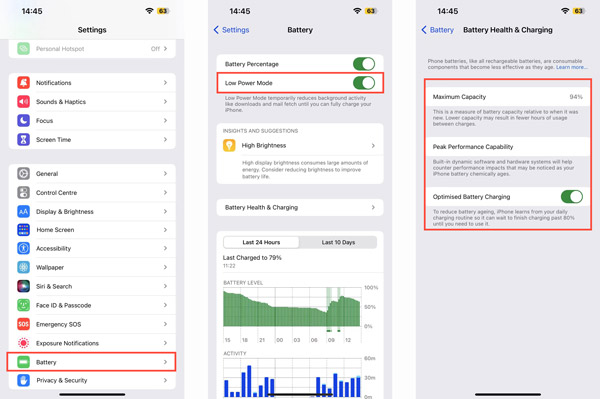
Szabadítson fel tárhelyet az iPhone felgyorsításához
Elegendő tárhellyel kell rendelkeznie ahhoz, hogy iPhone-ja általában működjön. Ha egy iPhone-on elfogy a tárhely, és lassan működik, kezelheti és törölheti az iPhone tárhelyét.
Lépjen a Beállítások alkalmazásba, érintse meg a lehetőséget általános, majd válassza ki iPhone tárolás az iOS-eszköz tárhelyhasználatának ellenőrzéséhez.
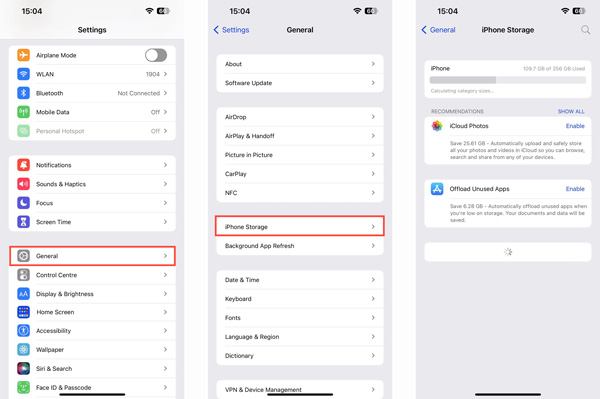
Manuálisan törölhet néhány nagyméretű videót és fényképet, hogy felszabadítsa iPhone tárhelyét. Ezenkívül használhat harmadik féltől származó alkalmazásokat, például iPhone Eraser hogy gyorsan eltávolítsa a haszontalan iOS-adatokat iPhone-járól.

4,000,000 + Letöltések
Távolítsa el a nem használt alkalmazásokat iPhone-ról, és távolítsa el a kapcsolódó fájlokat.
Három törlési szintet kínál az iPhone tárhelyének kezeléséhez.
Törölje a kéretlen fájlokat, a nagy fájlokat, a gyorsítótárakat és a cookie-kat, és tisztítsa meg a fényképeket.
Törölje az iPhone adatait és beállításait, és védje meg a magánéletet és a lényeges adatokat.
Ingyenesen letöltheti ezt az iPhone tárhelykezelőt a számítógépére. Csatlakoztassa iPhone-ját, majd kattintson a gombra Gyors vizsgálat gombot az iOS összes adattípusának elemzéséhez.

Két fő funkcióval van felszerelve, Összes adat törlése és a Szabadítson fel helyet. A bal oldali panelen kattintson a Hely felszabadítása elemre, majd használja a kapcsolódó lehetőségeket az iPhone tárhely felszabadításához.

Javítsa ki az alkalmazás- és iOS-problémákat, hogy az iPhone gyorsabban működjön
Ha iPhone-ja késik, és a fenti módszerek kipróbálása után nem tud visszatérni a normál állapotba, forduljon a professzionális iOS problémamegoldó szoftverhez, iOS rendszer helyreállítása. Kijavíthat különféle rendszerproblémákat, eltávolíthatja a rosszindulatú programokat, törölhet néhány olyan kártékony alkalmazást, amelyet nem ismer fel, és így tovább növelheti iPhone készülékének felgyorsítását.

4,000,000 + Letöltések
Javítsa ki a különféle iOS-problémákat, hogy az iPhone gyorsabban működjön.
Speciális technológia az iPhone lassú működésének diagnosztizálására.
Javítsa ki az iPhone fekete/fehér/piros/kék képernyővel kapcsolatos problémáit adatvesztés nélkül.
Támogatja az iPhone 16/15/14/13/12/11/X és az összes iOS verziót.
Ingyenesen töltse le és indítsa el ezt az iOS rendszer-helyreállítást a számítógépén. Kattints a Rajt gombot, és csatlakoztassa iPhone-ját az USB-kábelhez. Választhat Standard mód az iPhone lassú működésével kapcsolatos probléma elhárításához.

Ezután állítsa iPhone-ját helyreállítási vagy DFU módba a képernyőn megjelenő utasításokat követve. Ezt követően letöltheti a firmware-t az iPhone lassú működésével kapcsolatos probléma megoldásához.
 Kapcsolatos:
Kapcsolatos:3. rész. Az iPhone lassú működésével kapcsolatos GYIK
1. kérdés: Hogyan ellenőrizhető, hogy az alkalmazások továbbra is futnak-e a háttérben iPhone-on?
Az alkalmazások bezárása után egyesek tovább futhatnak a háttérben, és az iPhone-ja energiájába kerülhetnek. Nyissa meg a Beállítások alkalmazást, válassza az Általános lehetőséget, és testreszabhatja őket a Háttérben található alkalmazásfrissítésben. Itt számos olyan alkalmazást ellenőrizhet, amelyek akkor is futhatnak, ha éppen be vannak zárva.
2. kérdés. Visszaállíthatom az összes beállítást az iPhone felgyorsítása érdekében?
Igen. Az iPhone összes beállításának visszaállítása felgyorsíthatja a dolgokat. Ez a művelet mindent visszaállít a gyári alapértékekre. Lépjen az iPhone átvitele vagy visszaállítása lehetőségre a Beállítások alkalmazásban, és válassza az Összes beállítás visszaállítása lehetőséget.
3. kérdés Hogyan veheti fel a kapcsolatot az Apple-vel segítségért?
Ha iPhone-ja lassan fut, segítségért forduljon az Apple Service Centerhez. Felkeresheti az Apple hivatalos támogatási webhelyét, bejelentkezhet Apple-fiókjába, kiválaszthatja az iPhone modelljét, majd ehhez kapcsolódóan segítséget kérhet az Apple-től.
Következtetés
Miért olyan lassú az iPhone-om?? A cikk elolvasása után megismerheti a fő okokat, amelyek miatt az iPhone lassan fut. Ennél is fontosabb, hogy megtanulhat öt hasznos tippet iPhone készülékének gyors felgyorsításához.




